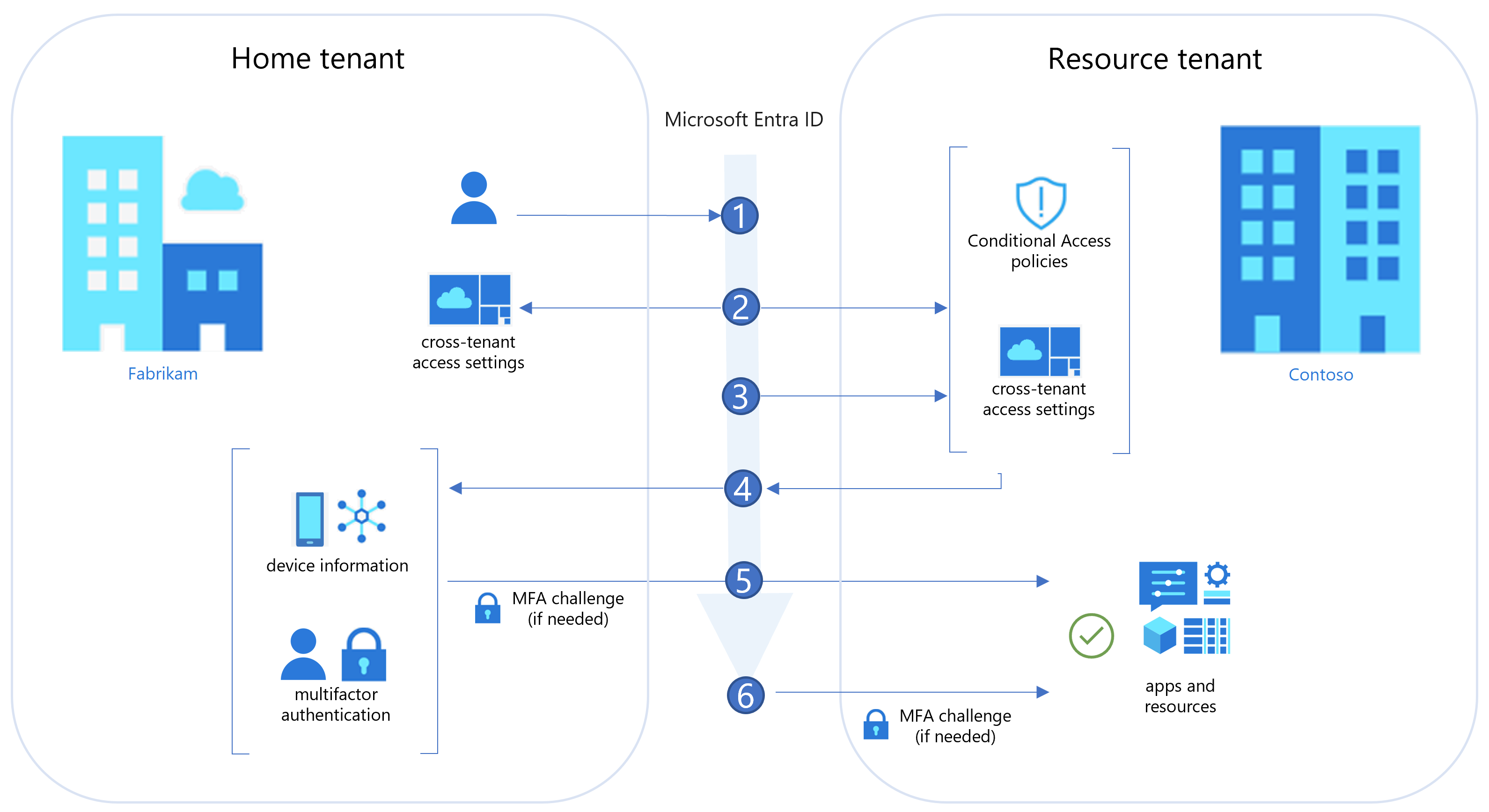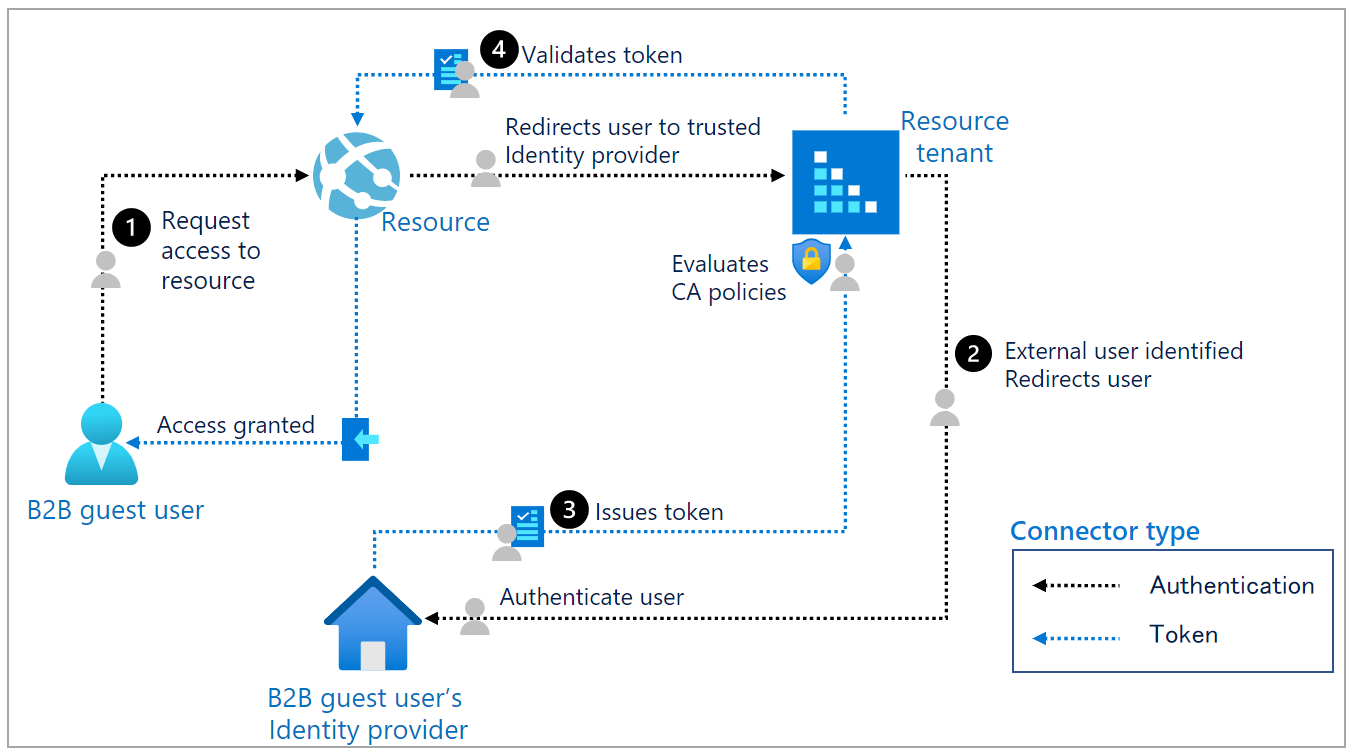Hinweis
Für den Zugriff auf diese Seite ist eine Autorisierung erforderlich. Sie können versuchen, sich anzumelden oder das Verzeichnis zu wechseln.
Für den Zugriff auf diese Seite ist eine Autorisierung erforderlich. Sie können versuchen, das Verzeichnis zu wechseln.
Gilt für:  Mitarbeiter(-)Mandanten (weitere Informationen)
Mitarbeiter(-)Mandanten (weitere Informationen)
Tipp
Dieser Artikel gilt für B2B Collaboration und direkte B2B-Verbindungen in Mitarbeitermandanten. Informationen zu externen Mandanten finden Sie unter Sicherheit und Governance in Microsoft Entra External ID.
Wenn ein externer Benutzer auf Ressourcen in Ihrer Organisation zugreift, wird der Authentifizierungsfluss durch die Zusammenarbeitsmethode (B2B-Zusammenarbeit oder B2B Direct Connect), den Identitätsanbieter des Benutzers (ein externer Microsoft Entra-Mandant, ein Anbieter für soziale Netzwerke usw.), Richtlinien für bedingten Zugriff und die mandantenübergreifenden Zugriffseinstellungen bestimmt, die sowohl im Heimmandanten des Benutzers als auch in den Mandantenhostressourcen konfiguriert sind.
In diesem Artikel wird der Authentifizierungsablauf für externe Benutzer beschrieben, die auf Ressourcen in Ihrer Organisation zugreifen. Organisationen können mehrere Richtlinien für bedingten Zugriff für ihre externen Benutzer erzwingen. Diese Richtlinien können auf Mandanten-, App- oder Einzelbenutzerebene und auf die gleiche Weise erzwungen werden wie für Vollzeitmitarbeiter und Mitglieder der Organisation.
Authentifizierungsflow für externe Microsoft Entra Benutzer
Das folgende Diagramm veranschaulicht den Authentifizierungsablauf für den Fall, dass eine Microsoft Entra-Organisation Ressourcen für Benutzer aus anderen Microsoft Entra-Organisationen freigibt. Dieses Diagramm zeigt, wie mithilfe von mandantenübergreifenden Zugriffseinstellungen und Richtlinien für bedingten Zugriff – beispielsweise Multi-Faktor-Authentifizierung – bestimmt wird, ob ein Benutzer auf Ressourcen zugreifen kann. Dieser Flow gilt sowohl für die B2B-Zusammenarbeit als auch für eine direkte B2B-Verbindung, außer wie in Schritt 6 erwähnt.
| Schritt | Beschreibung |
|---|---|
| 1 | Ein Benutzer von Fabrikam (dem Heimmandanten des Benutzers) initiiert die Anmeldung bei einer Ressource in Contoso (dem Ressourcenmandanten). |
| 2 | Im Rahmen der Anmeldung wertet der Microsoft Entra-Sicherheitstokendienst (Security Token Service, STS) die Richtlinien für bedingten Zugriff von Contoso aus. Außerdem werden mandantenübergreifende Zugriffseinstellungen (Einstellungen für ausgehenden Zugriff von Fabrikam und Einstellungen für eingehenden Zugriff von Contoso) ausgewertet, um zu überprüfen, ob der Fabrikam-Benutzer Zugriff erhält. |
| 3 | Microsoft Entra ID überprüft die Einstellungen für eingehende Vertrauensstellungen von Contoso, um zu ermitteln, ob Contoso MFA- und Geräteansprüchen (Gerätekonformität, Status der Einbindung als Hybridgerät in Microsoft Entra) von Fabrikam vertraut. Falls nicht, geht es direkt zu Schritt 6. |
| 4 | Wenn Contoso MFA- und Geräteansprüchen von Fabrikam vertraut, überprüft Microsoft Entra ID die Authentifizierungssitzung des Benutzers darauf, ob der Benutzer die MFA abgeschlossen hat. Wenn Contoso Geräteinformationen von Fabrikam vertraut, sucht Microsoft Entra ID in der Authentifizierungssitzung nach einem Anspruch, der den Gerätestatus angibt (konform oder hybrid in Microsoft Entra eingebunden). |
| 5 | Wenn die MFA erforderlich ist, aber nicht abgeschlossen wurde, oder kein Geräteanspruch bereitgestellt wird, werden von Microsoft Entra ID nach Bedarf MFA- und Geräteaufforderung im Basismandanten des Benutzers ausgegeben. Sind die MFA- und Geräteabfragen in Fabrikam erfolgreich, erhält der Benutzer Zugriff auf die Ressource in Contoso. Sind die Überprüfungen nicht erfolgreich, wird der Zugriff blockiert. |
| 6 | Wenn keine Vertrauenseinstellungen konfiguriert sind und MFA erforderlich ist, erhalten B2B-Zusammenarbeitsbenutzer eine MFA-Aufforderung. Sie müssen MFA im Ressourcenmandanten erfüllen. Der Zugriff wird für Benutzer mit direkter B2B-Verbindung blockiert. Wenn eine Gerätekonformität erforderlich ist, aber nicht ausgewertet werden kann, wird der Zugriff sowohl für B2B-Zusammenarbeit als auch für Benutzer mit direkter B2B-Verbindung blockiert. |
Weitere Informationen finden Sie im Abschnitt " Bedingter Zugriff für externe Benutzer ".
Authentifizierungsfluss für externe Benutzer ohne Microsoft Entra-ID
Wenn eine Microsoft Entra-Organisation Ressourcen für externe Benutzer freigibt, die nicht Microsoft Entra ID als Identitätsanbieter verwenden, hängt der Authentifizierungsablauf davon ab, ob sich der Benutzer mit einem Identitätsanbieter oder per E-Mail-Einmal-Passcode authentifiziert. In beiden Fällen identifiziert der Ressourcenmandant die zu verwendende Authentifizierungsmethode und leitet den Benutzer dann entweder zu dessen Identitätsanbieter um oder gibt einen Einmal-Passcode aus.
Beispiel 1: Authentifizierungsfluss und Token für einen externen Benutzer ohne Microsoft Entra-ID
Das folgende Diagramm veranschaulicht den Authentifizierungsfluss, wenn sich ein externer Benutzer mit einem Konto von einem Nicht-Microsoft Entra ID-Identitätsanbieter anmeldet, z. B. Google, Facebook oder ein Verbund-SAML/WS-Fed Identitätsanbieter.
| Schritt | Beschreibung |
|---|---|
| 1 | Der B2B-Gastbenutzer fordert Zugriff auf eine Ressource an. Die Ressource leitet den Benutzer an ihren Ressourcenmandanten (vertrauenswürdiger IdP) weiter. |
| 2 | Der Ressourcenmandant identifiziert den Benutzer als „Extern“ und leitet ihn an den IdP des B2B-Gastbenutzers um. Der Benutzer führt die primäre Authentifizierung über den IdP durch. |
| 3 | Autorisierungsrichtlinien werden im IdP des B2B-Gastbenutzers ausgewertet. Wenn der Benutzer diese Richtlinien erfüllt, gibt der IdP des B2B-Gastbenutzers ein Token für den Benutzer aus. Der Benutzer wird mit dem Token zurück an den Ressourcenmandanten geleitet. Der Ressourcenmandant überprüft das Token und führt dann die Bewertung des Benutzers anhand der Richtlinien für bedingten Zugriff durch. Beispielsweise kann der Ressourcenmandant erzwingen, dass der Benutzer die mehrstufige Authentifizierung über Microsoft Entra durchführen muss. |
| 4 | Mandantenübergreifende Einstellungen für den eingehenden Zugriff sowie Richtlinien für bedingten Zugriff werden ausgewertet. Wenn alle Richtlinien erfüllt wurden, erstellt der Ressourcenmandant ein eigenes Token und leitet den Benutzer zur zugehörigen Ressource um. |
Beispiel 2: Authentifizierungsablauf und Token für Benutzer mit Einmal-Passcode
Das folgende Diagramm veranschaulicht den Ablauf für den Fall, dass die Authentifizierung mit E-Mail-Einmal-Passcode aktiviert ist und der externe Benutzer nicht auf andere Weise – etwa per Microsoft Entra ID, Microsoft-Konto (MSA) oder soziales Netzwerk als Identitätsanbieter – authentifiziert wird.
| Schritt | Beschreibung |
|---|---|
| 1 | Der Benutzer fordert den Zugriff auf eine Ressource auf einem anderen Mandanten an. Die Ressource leitet den Benutzer an ihren Ressourcenmandanten (vertrauenswürdiger IdP) weiter. |
| 2 | Der Ressourcenmandant identifiziert den Benutzer als externen Benutzer mit Einmalkennung und sendet eine E-Mail mit der Einmalkennung an den Benutzer. |
| 3 | Der Benutzer ruft die Einmalkennung ab und übermittelt den Code. Der Ressourcenmandant führt die Bewertung des Benutzers anhand der Richtlinien für bedingten Zugriff durch. |
| 4 | Wenn alle Richtlinien für bedingten Zugriff erfüllt wurden, erstellt der Ressourcenmandant ein Token und leitet den Benutzer zur zugehörigen Ressource um. |
Bedingter Zugriff für externe Benutzer
Organisationen können Richtlinien für den bedingten Zugriff für externe B2B-Zusammenarbeitsbenutzer und Benutzer einer direkten B2B-Verbindung auf die gleiche Weise durchsetzen wie für Vollzeitmitarbeiter und Mitglieder der Organisation. Mit der Einführung von mandantenübergreifenen Zugriffseinstellungen können Sie auch MFA- und Geräteansprüchen aus externen Microsoft Entra-Organisationen vertrauen. In diesem Abschnitt werden wichtige Überlegungen zum Anwenden des bedingten Zugriffs auf Benutzer außerhalb Ihrer Organisation beschrieben.
Hinweis
Benutzerdefinierte Steuerelemente mit bedingtem Zugriff werden für mandantenübergreifende Vertrauensstellungen nicht unterstützt.
Zuweisen von Richtlinien für den bedingten Zugriff zu externen Benutzertypen
Beim Konfigurieren einer Richtlinie für den bedingten Zugriff können Sie genau festlegen, auf welche Arten von externen Benutzern Sie die Richtlinie anwenden möchten. Externe Benutzer werden basierend auf der Art ihrer Authentifizierung (intern oder extern) und ihrer Beziehung zu Ihrer Organisation (Gast oder Mitglied) kategorisiert.
- Gastbenutzer der B2B-Zusammenarbeit – Die meisten Benutzer, die häufig als Gäste gelten, fallen in diese Kategorie. Diese B2B Collaboration-Benutzer*innen haben ein Konto in einer externen Microsoft Entra-Organisation oder bei einem externen Identitätsanbieter (z. B. einem als Identitätsanbieter fungierenden sozialen Netzwerk) und verfügen in Ihrer Organisation über Berechtigungen auf Gastebene. Das in Ihrem Microsoft Entra-Verzeichnis erstellte Benutzerobjekt weist für die Eigenschaft „UserType“ den Wert „Guest“ auf. Zu dieser Kategorie gehören Benutzer für die B2B-Zusammenarbeit, die eingeladen wurden und sich per Self-Service angemeldet haben.
- Benutzer der B2B-Zusammenarbeit – Dieser B2B-Benutzer für die Zusammenarbeit verfügt über ein Konto in einer externen Microsoft Entra-Organisation oder einem externen Identitätsanbieter (z. B. einer sozialen Identität) und zugriff auf Mitgliederebene auf Ressourcen in Ihrer Organisation. Dieses Szenario gibt es häufig in aus mehreren Mandanten bestehenden Organisationen, bei denen Benutzer als Teil der größeren Organisation betrachtet werden und Zugriff auf Mitgliedsebene benötigen, um auf Ressourcen in den anderen Mandanten der Organisation zugreifen zu können. Für das in der Ressource „Microsoft Entra-Verzeichnis“ erstellte Benutzerobjekt ist „UserType“ auf„Member“ festgelegt.
- B2B-Direktverbindungsbenutzer – Externe Benutzer, die über B2B-Direktverbindung auf Ihre Ressourcen zugreifen können. Diese ist eine wechselseitige, bidirektionale Verbindung mit einer anderen Microsoft Entra-Organisation, die den Single Sign-On-Zugriff auf bestimmte Microsoft-Anwendungen ermöglicht (derzeit freigegebene Kanäle von Microsoft Teams Connect). Benutzer mit direkter B2B-Verbindung werden nicht durch ein Objekt in Ihrer Microsoft Entra-Organisation repräsentiert, sondern stattdessen von der Anwendung aus verwaltet (z. B. durch den Besitzer des freigegebenen Teams-Kanals).
- Lokale Gastbenutzer – Lokale Gastbenutzer verfügen über Anmeldeinformationen, die in Ihrem Verzeichnis verwaltet werden. Bevor Microsoft Entra B2B Collaboration verfügbar war, wurden für die Zusammenarbeit mit Verteilern, Lieferanten, Anbietern usw. interne Anmeldeinformationen eingerichtet, und sie wurden als „Gäste“ bezeichnet, indem das Benutzerobjekt „UserType“ auf „Guest“ festgelegt wurde.
- Dienstanbieterbenutzer – Organisationen, die als Clouddienstanbieter für Ihre Organisation dienen (die isServiceProvider-Eigenschaft in der partnerspezifischen Konfiguration von Microsoft Graph ist wahr).
- Andere externe Benutzer – Gilt für alle Benutzer, die nicht in diese Kategorien fallen, aber nicht als interne Mitglieder Ihrer Organisation betrachtet werden, was bedeutet, dass sie sich nicht intern über die Microsoft Entra-ID authentifizieren, und das benutzerobjekt, das im Microsoft Entra-Ressourcenverzeichnis erstellt wurde, verfügt nicht über einen UserType of Member.
Hinweis
Die Auswahl „Alle Gast- und externen Benutzer“ wurde jetzt durch „Gast- und externe Benutzer“ sowie alle zugehörigen Untertypen ersetzt. Kunden, die zuvor eine Richtlinie für bedingten Zugriff mit ausgewählter Option „Alle Gastbenutzenden und externen Benutzenden“ hatten, wird nun „Gastbenutzende und externen Benutzende“ zusammen mit allen Untertypen angezeigt. Diese Änderung der UX hat keine funktionalen Auswirkungen auf die Bewertung der Richtlinie durch das Back-End für bedingten Zugriff. Die neue Auswahl bietet Kunden die erforderliche Granularität, um bestimmte Typen von Gastbenutzenden und externen Benutzenden auszuwählen, um sie beim Erstellen ihrer Richtlinie für bedingten Zugriff in den Benutzerbereich ein- bzw. daraus auszuschließen.
Weitere Informationen zu Benutzerzuweisungen für bedingten Zugriff.
Vergleichen von Richtlinien für bedingten Zugriff von External ID
Die folgende Tabelle enthält einen detaillierten Vergleich der Sicherheitsrichtlinien- und Complianceoptionen in Microsoft Entra External ID. Sicherheitsrichtlinie und Compliance werden von der Hostorganisation bzw. einladenden Organisation verwaltet mithilfe von Richtlinien für bedingten Zugriff verwaltet.
| Politik | Benutzer der B2B-Zusammenarbeit | B2B Direct Connect-Benutzer |
|---|---|---|
| Berechtigungen erteilen – Zugriff blockieren | Unterstützt | Unterstützt |
| Steuerelemente zur Rechteerteilung: Mehrstufige Authentifizierung erforderlich | Unterstützt | Unterstützt. Erfordert das Konfigurieren Ihrer Einstellungen für eingehende Vertrauensstellungen, um MFA-Ansprüche von der externen Organisation zu akzeptieren. |
| Steuerelemente zur Rechteerteilung: Konformes Gerät erforderlich | Unterstützt. Erfordert das Konfigurieren Ihrer Einstellungen für eingehende Vertrauensstellungen, um Ansprüche der externen Organisation im Zusammenhang mit konformen Geräten zu akzeptieren. | Unterstützt. Erfordert das Konfigurieren Ihrer Einstellungen für eingehende Vertrauensstellungen, um Ansprüche der externen Organisation im Zusammenhang mit konformen Geräten zu akzeptieren. |
| Steuerelemente zur Rechteerteilung: In Microsoft Entra eingebundenes Hybridgerät erforderlich | Unterstützt. Erfordert das Konfigurieren Ihrer Einstellungen für eingehende Vertrauensstellungen, um Ansprüche der externen Organisation im Zusammenhang mit hybrid in Microsoft Entra eingebundenen Geräten zu akzeptieren | Unterstützt. Erfordert das Konfigurieren Ihrer Einstellungen für eingehende Vertrauensstellungen, um Ansprüche der externen Organisation im Zusammenhang mit hybrid in Microsoft Entra eingebundenen Geräten zu akzeptieren |
| Steuerelemente zur Rechteerteilung: Genehmigte Client-App erforderlich | Nicht unterstützt | Nicht unterstützt |
| Steuerelemente zur Rechteerteilung: App-Schutzrichtlinie erforderlich | Nicht unterstützt | Nicht unterstützt |
| Steuerelemente zur Rechteerteilung: Kennwortänderung anfordern | Nicht unterstützt | Nicht unterstützt |
| Steuerelemente zur Rechteerteilung: Nutzungsbedingungen | Unterstützt | Nicht unterstützt |
| Sitzungssteuerelemente: Von der App erzwungene Einschränkungen verwenden | Unterstützt | Nicht unterstützt |
| Sitzungssteuerelemente: App-Steuerung für bedingten Zugriff verwenden | Unterstützt | Nicht unterstützt |
| Sitzungssteuerelemente: Anmeldehäufigkeit | Unterstützt | Nicht unterstützt |
| Sitzungssteuerelemente – Beständige Browsersitzung | Unterstützt | Nicht unterstützt |
MFA für Microsoft Entra externe Benutzer
In einem Microsoft Entra-mandantenübergreifenden Szenario kann die Ressourcenorganisation Richtlinien für bedingten Zugriff erstellen, die MFA- oder Gerätekonformität für alle Gastbenutzer und externen Benutzer erfordern. Im Allgemeinen muss ein B2B-Zusammenarbeitsbenutzer, der auf eine Ressource zugreift, seinen Microsoft Entra Multi-Faktor-Authentifizierungs-Dienst mit dem Ressourcenmandanten einrichten. Microsoft Entra-ID bietet jetzt jedoch die Möglichkeit, MFA-Anfragen von anderen Microsoft Entra Mandanten zu vertrauen. Durch das Aktivieren der MFA-Vertrauensstellung mit einem anderen Mandanten wird der Anmeldevorgang für B2B-Zusammenarbeitsbenutzer optimiert und der Zugriff für Benutzer einer direkten B2B-Verbindung ermöglicht.
Wenn Sie die Einstellungen der Vertrauensstellung für eingehenden Datenverkehr so konfiguriert haben, dass MFA-Ansprüche vom Basismandanten eines B2B-Zusammenarbeitsbenutzers oder Benutzers einer direkten B2B-Verbindung akzeptiert werden, überprüft Microsoft Entra ID die Authentifizierungssitzung des Benutzers. Wenn die Sitzung einen Anspruch enthält, der angibt, dass die MFA-Richtlinien im Basismandanten des Benutzers bereits erfüllt wurden, wird dem Benutzer eine nahtlose Anmeldung an Ihrer freigegebenen Ressource gewährt.
Wenn die MFA-Vertrauensstellung nicht aktiviert ist, unterscheidet sich die Benutzeroberfläche für B2B-Zusammenarbeitsbenutzer und Benutzer einer direkten B2B-Verbindung:
B2B-Zusammenarbeitsbenutzer: Wenn die Ressourcenorganisation keine MFA-Vertrauensstellung mit dem Heimmandanten des Benutzers aktiviert, wird dem Benutzer eine MFA-Herausforderung aus der Ressourcenorganisation angezeigt. (Der Fluss ist identisch mit dem MFA-Fluss für externe Benutzer ohne Microsoft Entra ID.)
B2B Direct Connect-Benutzer: Wenn die Ressourcenorganisation keine MFA-Vertrauensstellung mit dem Heimmandanten des Benutzers aktiviert, wird der Benutzer am Zugriff auf Ressourcen gehindert. Wenn Sie eine direkte B2B-Verbindung mit einer externen Organisation zulassen möchten und Ihre Richtlinien für bedingten Zugriff MFA erfordern, müssen Sie Ihre eingehenden Vertrauenseinstellungen so konfigurieren, dass MFA-Ansprüche aus der Organisation akzeptiert werden.
Erfahren Sie mehr darüber, wie die Einstellungen der Vertrauenstellung für eingehenden Datenverkehr für MFA konfiguriert werden
MFA für externe Benutzer ohne Microsoft Entra-ID
Für externe Benutzende ohne Microsoft Entra-ID ist der Ressourcenmandant immer für MFA verantwortlich. Das folgende Beispiel zeigt einen typischen MFA-Ablauf. Dieses Szenario funktioniert für jede Identität – auch für Microsoft-Konten (MSA) und für IDs aus sozialen Netzwerken. Dieser Ablauf gilt auch für externe Microsoft Entra-Benutzer, wenn Sie keine Vertrauenseinstellungen mit deren eigener Microsoft Entra-Organisation konfiguriert haben.
Ein Administrator oder Information-Worker des Unternehmens Fabrikam lädt einen Benutzer aus einem anderen Unternehmen (Contoso) zur Nutzung der App von Fabrikam ein.
Die Fabrikam-App ist so konfiguriert, dass beim Zugriff Microsoft Entra eine mehrstufige Authentifizierung erforderlich ist.
Wenn der B2B-Zusammenarbeitsbenutzer von Contoso versucht, auf die App von Fabrikam zuzugreifen, wird er aufgefordert, die Microsoft Entra Multi-Faktor-Authentifizierungs-Aufforderung abzuschließen.
Der Gastbenutzer kann seine mehrstufige Microsoft Entra-Authentifizierung für Fabrikam dann einrichten und die Optionen auswählen.
Fabrikam muss über ausreichende Premium-Microsoft Entra-ID-Lizenzen verfügen, die Microsoft Entra Multi-Faktor-Authentifizierung unterstützen. Der Contoso-Benutzer nutzt dann diese Lizenz von Fabrikam. Informationen zur B2B-Lizenzierung finden Sie im Abrechnungsmodell für die externe Microsoft Entra-ID .
Hinweis
Die MFA wird im Ressourcenmandanten abgeschlossen, um die Vorhersagbarkeit sicherzustellen. Wenn sich der Gastbenutzer anmeldet, wird im Hintergrund die Anmeldeseite des Ressourcenmandanten angezeigt, und im Vordergrund werden die Anmeldeseite für den eigenen Basismandanten und das Unternehmenslogo angezeigt.
Zurücksetzen der Microsoft Entra Multi-Faktor-Authentifizierung (Proof up) für Benutzer der B2B-Zusammenarbeit
Die folgenden PowerShell-Cmdlets sind verfügbar, um die MFA-Registrierung von B2B-Zusammenarbeitsbenutzern zu überprüfen oder anzufordern.
Stellen Sie eine Verbindung mit Microsoft Entra ID her:
Connect-Entra -Scopes 'User.Read.All'Rufen Sie alle Benutzer mit Nachweismethoden ab:
Get-EntraUser | where { $_.StrongAuthenticationMethods} | select userPrincipalName, @{n="Methods";e={($_.StrongAuthenticationMethods).MethodType}}Setzen Sie die Microsoft Entra Multi-Faktor-Authentifizierungs-Methode für einen bestimmten Benutzer zurück, damit der Benutzer erneut Nachweismethoden festlegen muss. Beispiel:
Connect-Entra -Scopes 'UserAuthenticationMethod.ReadWrite.All' Reset-EntraStrongAuthenticationMethodByUpn -UserPrincipalName jmorgan_fabrikam.com#EXT#@woodgrovebank.onmicrosoft.com
Richtlinien zur Authentifizierungsstärke für externe Benutzer
Bei der Authentifizierungsstärke handelt es sich um eine bedingte Zugriffskontrolle, mit der Sie eine bestimmte Kombination von Multi-Faktor-Authentifizierungsmethoden festlegen können, die ein externer Benutzer beim Zugriff auf Ihre Ressourcen durchlaufen muss. Dieses Steuerelement ist besonders nützlich, um den externen Zugriff auf vertrauliche Apps in Ihrer Organisation einzuschränken, da Sie für externe Benutzer bestimmte Authentifizierungsmethoden erzwingen können, z. B. eine Methode zum Schutz vor Phishing.
Sie haben auch die Möglichkeit, die Authentifizierungsstärke auf die verschiedenen Arten von Gast- oder externen Benutzern anzuwenden, mit denen Sie zusammenarbeiten oder eine Verbindung herstellen. Das bedeutet, dass Sie Anforderungen an die Authentifizierungsstärke durchsetzen können, die für Ihre B2B-Zusammenarbeit, direkte B2B-Verbindungen und andere externe Zugriffsszenarien gelten.
Microsoft Entra ID bietet drei integrierte Authentifizierungsstärken:
- Stärke für Multi-Faktor-Authentifizierung
- Stärke für kennwortlose MFA
- Stärke für phishingresistente MFA
Sie können eine dieser integrierten Stärken verwenden oder eine benutzerdefinierte Richtlinie zur Authentifizierungsstärke erstellen, die auf den von Ihnen benötigten Authentifizierungsmethoden basiert.
Hinweis
Derzeit können Sie Richtlinien zur Authentifizierungsstärke nur auf externe Benutzer anwenden, die sich mit Microsoft Entra ID authentifizieren. Verwenden Sie bei der Authentifizierung von Benutzern mit Einmal-Passcode per E-Mail, SAML-/WS-Fed- und Google-Verbund die MFA-Zugriffsgewährung, um die Multi-Faktor-Authentifizierung zu erzwingen.
Wenn Sie eine Richtlinie für die Authentifizierungsstärke auf externe Microsoft Entra-Benutzer anwenden, arbeitet die Richtlinie mit den MFA-Vertrauenseinstellungen in Ihren mandantenübergreifenden Zugriffseinstellungen zusammen, um zu bestimmen, wo und wie der externe Benutzer MFA ausführen muss. Ein Microsoft Entra-Benutzer authentifiziert sich zunächst mit seinem eigenen Konto bei seinem Microsoft Entra-Basismandanten. Wenn dieser Benutzer anschließend versucht, auf Ihre Ressource zuzugreifen, wendet Microsoft Entra ID die Richtlinie zur Authentifizierungsstärke für den bedingten Zugriff an und überprüft, ob Sie die MFA-Vertrauensstellung aktiviert haben.
In Szenarien mit externen Benutzern variieren die Authentifizierungsmethoden, die zur Erfüllung der Authentifizierungsstärke zulässig sind. Dies hängt davon ab, ob der Benutzer die MFA in seinem Basismandanten oder im Ressourcenmandanten durchführt. In der folgenden Tabelle sind die zulässigen Methoden für jeden Mandanten angegeben. Wenn ein Ressourcenmandant sich entschieden hat, Ansprüchen aus externen Microsoft Entra-Organisationen zu vertrauen, werden vom Ressourcenmandanten nur diejenigen Ansprüche für MFA-Erfüllung akzeptiert, die in der Spalte „Basismandant“ aufgeführt sind. Wenn die MFA-Vertrauensstellung für den Ressourcenmandanten deaktiviert wurde, muss der externe Benutzer die MFA im Ressourcenmandanten mithilfe einer der in der Spalte „Ressourcenmandant“ aufgeführten Methoden ausführen.
Tabelle 1. MFA-Methoden zur Authentifizierungsstärke für externe Benutzer
| Authentifizierungsmethode | Basismandant | Ressourcenmandant |
|---|---|---|
| SMS als zweiter Faktor | ✅ | ✅ |
| Anruf | ✅ | ✅ |
| Microsoft Authenticator-Pushbenachrichtigung | ✅ | ✅ |
| Telefonische Microsoft Authenticator-Anmeldung | ✅ | |
| OATH-Softwaretoken | ✅ | ✅ |
| OATH-Hardwaretoken | ✅ | |
| FIDO2-Sicherheitsschlüssel | ✅ | |
| Windows Hello for Business | ✅ | |
| Zertifikatbasierte Authentifizierung | ✅ |
Informationen zum Konfigurieren einer Richtlinie für bedingten Zugriff, die Anforderungen an die Authentifizierungsstärke für externe Benutzer oder Gäste anwendet, finden Sie unter "Bedingter Zugriff:Erfordern einer Authentifizierungsstärke für externe Benutzer".
Benutzererfahrung für externe Microsoft Entra Benutzer
Authentifizierungsstärkerichtlinien arbeiten mit MFA-Vertrauenseinstellungen in Ihren mandantenübergreifenden Zugriffseinstellungen zusammen, um zu bestimmen, wo und wie der externe Benutzer MFA ausführen muss.
Zunächst authentifiziert sich ein Microsoft Entra-Benutzer mit seinem eigenen Konto bei seinem Basismandanten. Wenn dieser Benutzer anschließend versucht, auf Ihre Ressource zuzugreifen, wendet Microsoft Entra ID die Richtlinie zur Authentifizierungsstärke für den bedingten Zugriff an und überprüft, ob Sie die MFA-Vertrauensstellung aktiviert haben.
- Wenn die MFA-Vertrauensstellung aktiviert ist, überprüft Microsoft Entra ID die Authentifizierungssitzung der benutzenden Person auf einen Anspruch, der angibt, dass die MFA im Basismandanten der benutzenden Person ausgeführt wurde. (Siehe Tabelle 1 für Authentifizierungsmethoden, die für die MFA-Erfüllung akzeptabel sind, wenn sie im Hausmandanten eines externen Benutzers abgeschlossen sind.) Wenn die Sitzung einen Anspruch enthält, der angibt, dass MFA-Richtlinien bereits im Heimmandanten des Benutzers erfüllt wurden und die Methoden die Anforderungen an die Authentifizierungsstärke erfüllen, wird der Benutzer zugriff erlaubt. Andernfalls wird der Benutzer durch Microsoft Entra ID aufgefordert, im Basismandanten eine MFA mit einer akzeptierten Authentifizierungsmethode durchzuführen. Die MFA-Methode muss im Basismandanten aktiviert sein, und der Benutzer muss sich für sie registrieren können.
- Wenn das MFA-Vertrauen deaktiviert ist, fordert die Microsoft Entra-ID den Benutzer dazu auf, MFA im Ressourcenmandanten mithilfe einer akzeptablen Authentifizierungsmethode durchzuführen. (Siehe Tabelle 1 für Authentifizierungsmethoden, die für die MFA-Erfüllung durch einen externen Benutzer akzeptabel sind.)
Wenn der Benutzer keine Multi-Faktor-Authentifizierung durchführen kann, oder wenn eine Richtlinie für bedingten Zugriff (z. B. eine Richtlinie zur Gerätekonformität) eine Registrierung verhindert, wird der Zugriff blockiert.
Richtlinien für die Gerätekonformität und die hybride Verbindung von Geräten mit Microsoft Entra
Organisationen können Richtlinien für den bedingten Zugriff verwenden, um zu verlangen, dass die Geräte der Benutzer von Microsoft Intune verwaltet werden. Solche Richtlinien können den Zugriff externer Benutzer blockieren, da ein externer Benutzer sein nicht verwaltetes Gerät nicht bei der Ressourcenorganisation registrieren kann. Geräte können nur vom Basismandanten eines Benutzers verwaltet werden.
Sie können jedoch Gerätevertrauenseinstellungen verwenden, um die Blockierung externer Benutzer aufzuheben, während weiterhin verwaltete Geräte verlangt werden. In den Einstellungen für den mandantenübergreifenden Zugriff können Sie festlegen, ob Sie den Angaben des Basismandanten eines externen Benutzers darüber, ob das Gerät des Benutzers den Richtlinien für die Gerätekonformität entspricht oder ob es sich um ein hybrides, in Microsoft Entra eingebundenes Gerät handelt, vertrauen. Sie können Einstellungen für die Gerätevertrauensstellung für alle Microsoft Entra-Organisationen oder einzelne Organisationen festlegen.
Wenn die Gerätevertrauenseinstellungen aktiviert sind, prüft Microsoft Entra ID die Authentifizierungssitzung eines Benutzers auf einen Geräteanspruch. Wenn die Sitzung einen Geräteanspruch enthält, der angibt, dass die Richtlinien im Basismandanten des Benutzers bereits erfüllt wurden, wird dem externen Benutzer eine nahtlose Anmeldung an Ihrer freigegebenen Ressource gewährt.
Wichtig
- Wenn Sie nicht bereit sind, Angaben in Bezug auf die Gerätekonformität oder den Status als hybrides, in Microsoft Entra eingebundenes Gerät des Basismandanten eines externen Benutzers zu vertrauen, empfehlen wir nicht, Richtlinien für den bedingten Zugriff anzuwenden, die von externen Benutzern die Verwendung verwalteter Geräte verlangen.
Gerätefilter
Beim Erstellen von Richtlinien für bedingten Zugriff für externe Benutzer können Sie eine Richtlinie basierend auf den Geräteattributen eines registrierten Geräts in Microsoft Entra ID prüfen. Mithilfe des Filters für die Gerätebedingung können Sie bestimmte Geräte mithilfe der unterstützten Operatoren und Eigenschaften und der anderen verfügbaren Zuordnungsbedingungen in Ihren Richtlinien für bedingten Zugriff als Ziel festlegen.
Gerätefilter können zusammen mit mandantenübergreifenden Zugriffseinstellungen verwendet werden, um Richtlinien auf Geräte zu stützen, die in anderen Organisationen verwaltet werden. Angenommen, Sie möchten beispielsweise Geräte von einem externen Microsoft Entra-Mandanten auf der Grundlage eines bestimmten Geräteattributs blockieren. Sie können die folgenden Schritte ausführen, um eine auf Geräteattributen basierende Richtlinie einzurichten:
- Konfigurieren Sie Ihre mandantenübergreifenden Zugriffseinstellungen so, dass Geräteansprüche von dieser Organisation als vertrauenswürdig eingestuft werden.
- Ordnen Sie das Geräteattribut, das Sie zum Filtern verwenden möchten, einem der unterstützten Geräteerweiterungsattribute zu.
- Erstellen Sie eine Richtlinie für bedingten Zugriff mit einem Gerätefilter, der den Zugriff auf Geräte blockiert, die dieses Attribut enthalten.
Erfahren Sie mehr über das Filtern für Geräte mit bedingtem Zugriff.
Verwaltungsrichtlinien für mobile Anwendungen
Es wird nicht empfohlen, für externe Benutzer eine App-Schutzrichtlinie zu erzwingen. Die Gewährungssteuerelemente für bedingten Zugriff wie Vorschreiben der Verwendung genehmigter Client-Apps und App-Schutzrichtlinie erforderlich setzen die Registrierung des Geräts beim Ressourcenmandanten voraus. Diese Steuerelemente können nur auf iOS- und Android-Geräte angewendet werden. Da das Gerät eines Benutzers nur von seinem Basismandanten verwaltet werden kann, können diese Steuerelemente nicht auf externe Gastbenutzer angewendet werden.
Standortbasierter bedingter Zugriff
Die standortbasierte Richtlinie basierend auf IP-Bereichen kann erzwungen werden, wenn die einladende Organisation einen vertrauenswürdigen IP-Adressbereich erstellen kann, der ihre Partnerorganisationen definiert.
Richtlinien können auch basierend auf geografischen Standorten erzwungen werden.
Risikobasierter bedingter Zugriff
Die Anmelderisikorichtlinie wird angewendet, wenn der externe Gastbenutzer die Berechtigungssteuerung erfüllt. Beispielsweise kann eine Organisation bei einem mittleren oder hohen Anmelderisiko die mehrstufige Microsoft Entra-Authentifizierung erzwingen. Falls sich ein Benutzer aber nicht bereits auf dem Ressourcenmandanten für die mehrstufige Microsoft Entra-Authentifizierung registriert hat, wird er blockiert. Hierdurch soll verhindert werden, dass böswillige Benutzer ihre eigenen Anmeldeinformationen für die mehrstufige Microsoft Entra-Authentifizierung registrieren können, wenn sie in den Besitz des Kennworts eines rechtmäßigen Benutzers gelangen.
Die Benutzerrisikorichtlinie kann jedoch nicht im Ressourcenmandanten aufgelöst werden. Falls beispielsweise eine Kennwortänderung für externe Gastbenutzer mit hohem Risiko erzwungen wird, werden diese blockiert, weil Kennwörter im Ressourcenverzeichnis nicht zurückgesetzt werden können.
Bedingter Zugriff: Client-Apps-Bedingung
Client-Apps-Bedingungen verhalten sich für B2B-Gastbenutzer genauso wie für jeden anderen Benutzertyp. Sie können beispielsweise verhindern, dass Gastbenutzer Legacy-Authentifizierungsprotokolle verwenden.
Bedingter Zugriff: Sitzungssteuerelemente
Sitzungssteuerelemente verhalten sich für B2B-Gastbenutzer wie für jeden anderen Benutzertyp.
Microsoft Entra ID Protection und Benutzerrisikorichtlinien
Microsoft Entra ID Protection erkennt kompromittierte Anmeldeinformationen für Microsoft Entra-Benutzende und markiert Benutzerkonten, die möglicherweise kompromittiert sind, als „gefährdet“. Als Ressourcenmandant können Sie Benutzerrisikorichtlinien auf externe Benutzende anwenden, um Risikoanmeldungen zu blockieren. Für externe Benutzende wird das Benutzerrisiko in deren Basisverzeichnis ausgewertet. Das Echtzeit-Anmelderisiko für diese Benutzer wird im Ressourcenverzeichnis ausgewertet, wenn sie versuchen, auf die Ressource zuzugreifen. Da die Identität eines externen Benutzers jedoch in seinem Basisverzeichnis existiert, gibt es folgende Einschränkungen:
- Wenn eine externe benutzende Person die Identitätsschutz-Benutzerrisikorichtlinie auslöst, um das Zurücksetzen des Kennworts zu erzwingen, wird sie gesperrt, da sie ihr Kennwort in der Ressourcenorganisation nicht zurücksetzen kann.
- Der Bericht der Ressourcenorganisation über risikobehaftete Benutzer spiegelt externe Benutzer nicht wider, da die Risikobewertung im Basisverzeichnis des externen Benutzers stattfindet.
- Administratoren in der Ressourcenorganisation können einen risikobehafteten externen Benutzer nicht zurückweisen oder bereinigen, da sie keinen Zugriff auf das Basisverzeichnis des B2B-Benutzers haben.
Sie können verhindern, dass risikobasierte Richtlinien externe Benutzer beeinträchtigen, indem Sie eine Gruppe in der Microsoft Entra-ID erstellen, die alle externen Benutzer Ihrer Organisation enthält. Fügen Sie diese Gruppe anschließend als Ausschluss für Ihre auf Benutzer- und Anmelderisiko basierenden Richtlinien für bedingten Zugriff hinzu.
Weitere Informationen finden Sie unter Microsoft Entra ID Protection und B2B-Benutzer.
Nächste Schritte
Weitere Informationen finden Sie in den folgenden Artikeln: